Aplikace Kalendář pro iOS najde události anarozeniny z Facebooku. Může také přidat státní svátky z většiny zemí. Aplikace Kalendář také přidá všechny události a pozvánky, které obdržíte poštou, pokud používáte výchozí aplikaci Pošta. Pokud máte jiné aplikace, které mohou přijímat pozvánky na události, aplikace Kalendář je může automaticky importovat. Aplikace může pracovat s aplikacemi a téměř všemi kalendářními službami včetně Kalendáře Google. I když do svého iPhone nikdy nepřidáte svůj účet Gmail, stále můžete synchronizovat Kalendář Google s aplikací Kalendář iPhone. Zde je návod.
Chcete-li synchronizovat Kalendář Google s aplikací Kalendář iPhone, musíte do aplikace nejprve přidat svůj účet Google. Poté musíte vybrat, které kalendáře z Kalendáře Google chcete synchronizovat.
Přidat účet Google
Spusťte aplikaci Nastavení. Přejděte dolů a klepněte na předvolbu aplikace Kalendář. Na obrazovce Kalendář klepněte na účty. Ve výchozím nastavení se zde zobrazí iCloud, ale existují možnosti, jak přidat další účty uvnitř.
Na obrazovce „Přidat účty“ klepněte na Google a podepištedo vašeho účtu Google. Můžete přidat účet Google i účet Google Business a Google Education. Můžete také přidat více účtů Google.

Synchronizovat Kalendář Google
Po přihlášení do účtu Google můžetevyberte, co chcete synchronizovat. iOS podporuje synchronizaci pro poštu, kontakty, kalendář a poznámky. Ve výchozím nastavení je synchronizace pro vše kromě poznámky zapnutá. Pokud chcete synchronizovat pouze Kalendář Google s aplikací Kalendář pro iPhone, vypněte synchronizaci pro Pošta a Kontakty.
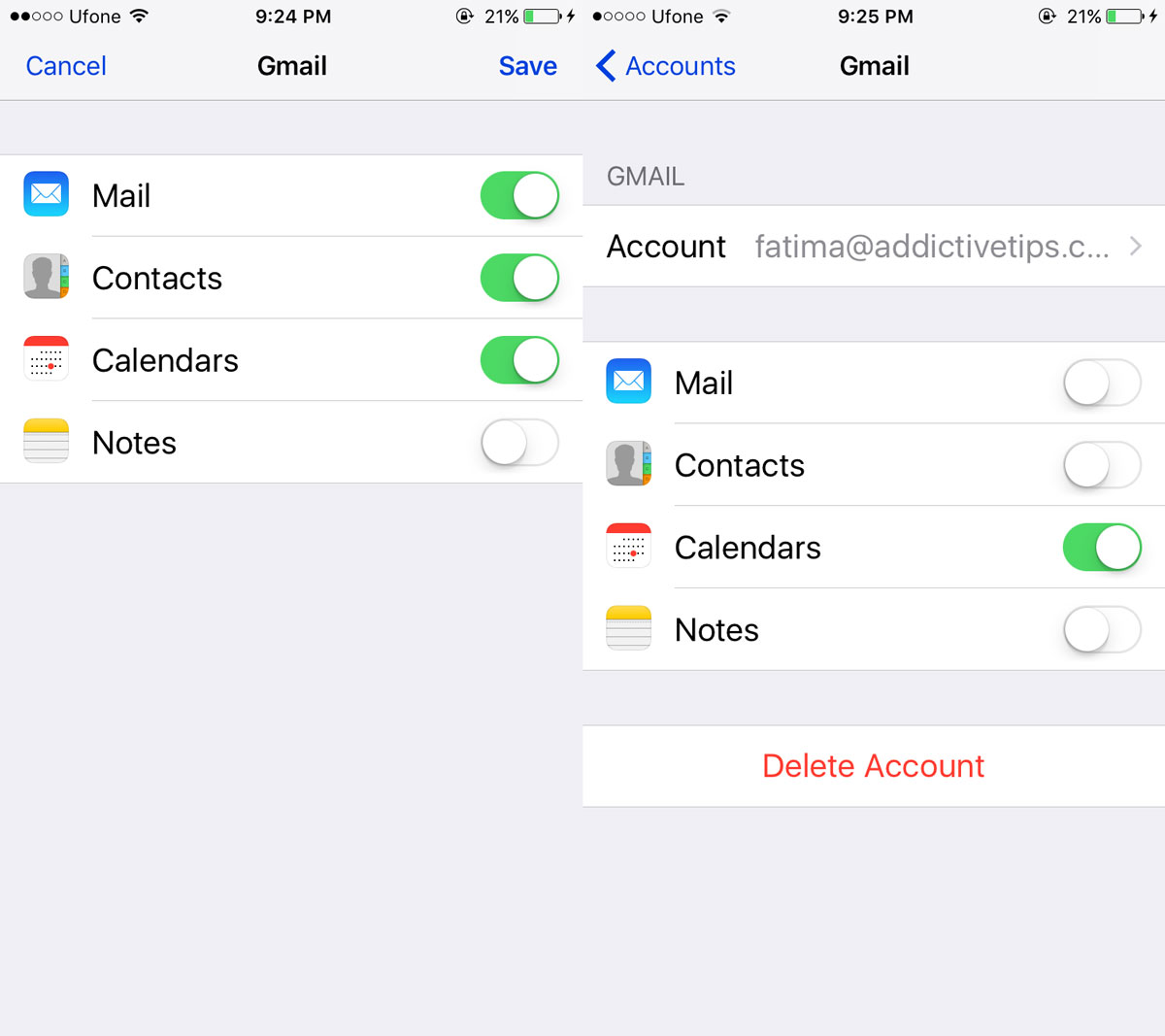
Vyberte Kalendáře k synchronizaci
Počkejte několik minut, než se aplikace Kalendář načtevšechny vaše kalendáře. Samotný Kalendář Google může synchronizovat další kalendáře, takže je pravděpodobně více než jeden. Vaše kontakty s vámi možná sdílely kalendář nebo jste do svého účtu mohli přidat veřejný kalendář.
Po několika minutách otevřete aplikaci Kalendář. Klepněte na „Kalendáře“ v dolní části obrazovky. Zde bude uveden váš účet Google a všechny kalendáře v něm. Zrušte výběr kalendářů, které nechcete synchronizovat. Nechte ty, které chcete synchronizovat, zaškrtnuté.
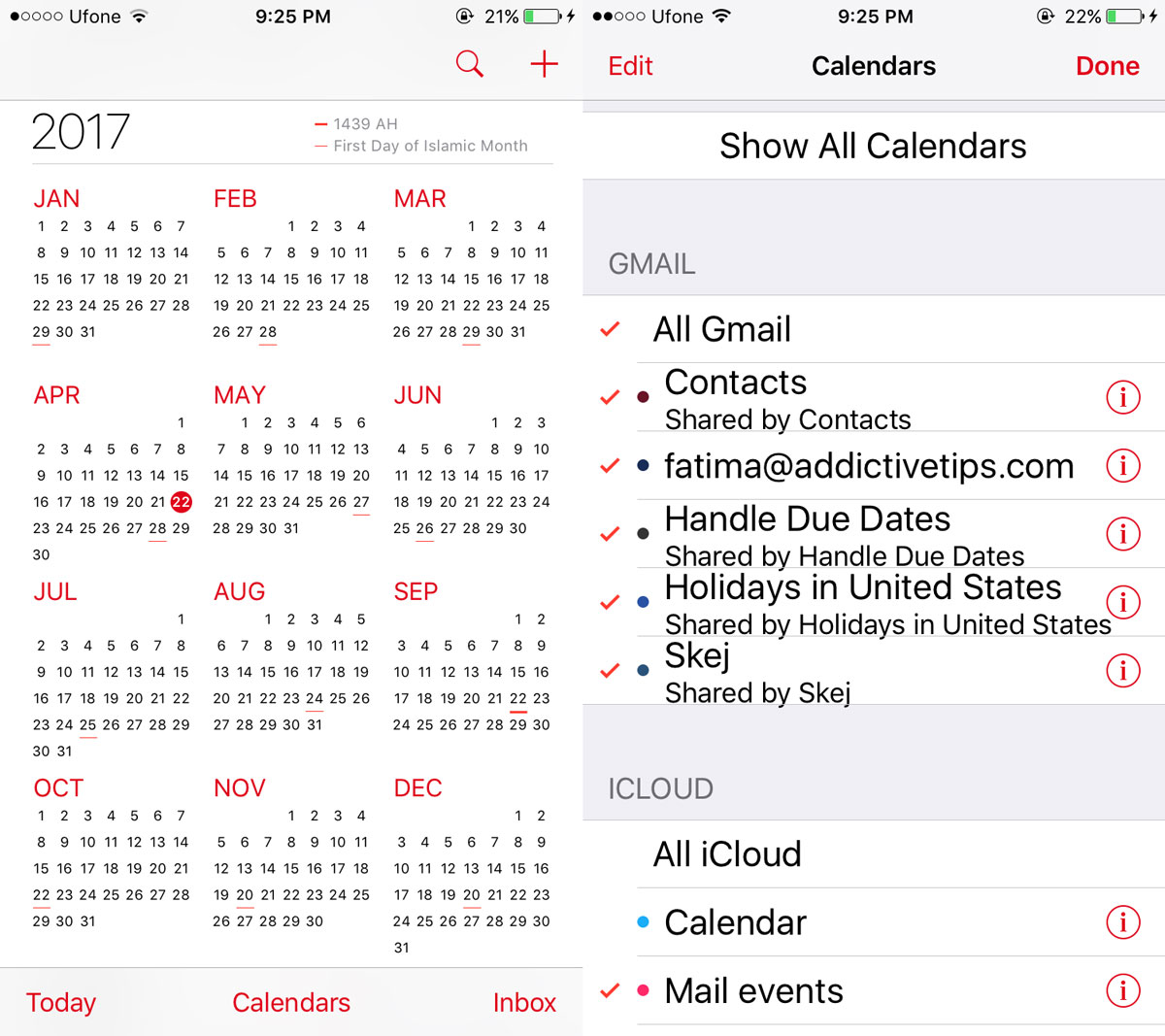
Pokud máte do svého kalendáře přidáno několik kalendářůÚčet Google, je dobré jej nejprve vyčistit. Kalendář Google, stejně jako aplikace Kalendář v systému iOS, může synchronizovat spoustu dalších kalendářů. Pokud to byl váš go-to kalendář po dlouhou dobu, je pravděpodobné, že máte docela málo kalendářů synchronizovaných s ním.
Pokud používáte Kalendář Google ke sledování událostí, můžete je také přidat do Map Google.













Komentáře